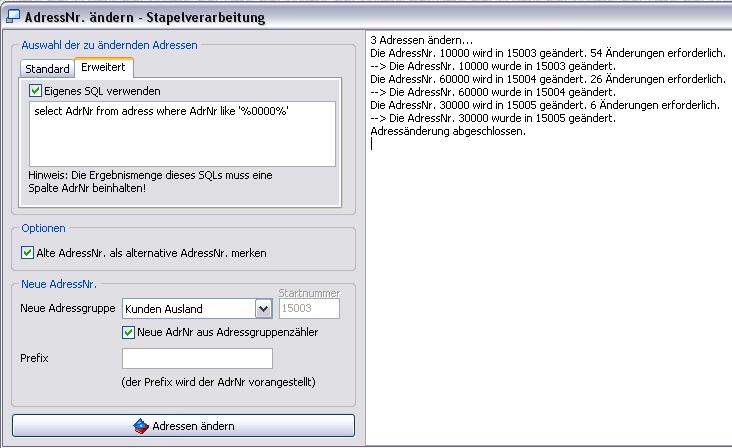Adress-Nummern-, -Gruppen-Änderungen
Adressnummern-, Adressgruppen ändern (einzelne Adressen)
Menü Adressen/Dienste/AdressNr. ändern
Über das Menü können Sie eine vergebene Adress-Nr. nachträglich ändern lassen. Die Änderung wirkt sich nicht nur in den Adress-Stammdaten, bei zugeordneten kundenspezfischen Preisen usw. sondern auch auf bereits erstellte Belege (es wird hier nur die Adress-Nr. geändert - nicht die Adresse des Beleges) aus.
1. Wählen Sie zuerst die Adresse aus, die eine neue Adr.-Nr. erhalten soll. Dies kann per Adressensuche über den Button Lupe erfolgen, Sie können aber auch direkt eine Adr.-Nr. in das Feld Alte AdressNr. eingeben. In den rechts liegenden Feldern wird die zugehörige Adresse angezeigt.
2. Geben Sie die neue Adress-Nr. in das Feld Neue AdressNr. ein und wählen Sie bei Neue Adressgruppe "<keine Änderung>", wenn die Adressgruppe gleich bleibend soll;
oder
wählen Sie eine Ziel-Adressgruppe im Listenfeld Neue Adressgruppe aus. Eine fortlaufende AdressNr. wird dann automatisch aus der Adressgruppe geholt und vorgeschlagen. Sie kann überschrieben werden.
3. Wenn die alte Adress-Nr. als "alternative" Adress-Nr. gespeichert werden soll, aktivieren Sie das Häkchen vor dem Feld Alte AdressNr. als alternative AdressNr. merken. ("Alternative" Adress-Nummern finden Sie in den Adress-Stammdaten im Register Alternative AdressNr. wieder. Diese alternativen Adressnummern können in Belegen zur Adress-Suche verwendet werden.)
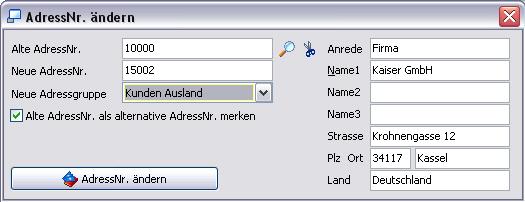
4. Wenn Sie auf den Button AdressNr. ändern klicken, erscheint die Frage: "Möchten Sie wirklich die AdressNr. ... ändern zu ...?". Wird die Frage mit "Ja" beantwortet, wird zuerst eine Datenanalyse durchgeführt, d. h. es werden die Datenbestände entsprechend nach der eingegebenen Adress-Nr. durchsucht. Nach Beendigung der Datenanalyse wird Ihnen die Zahl der erforderlichen Änderungen angezeigt und Sie werden gefragt, ob die Änderung wirklich fortgesetzt werden soll. Erst wenn auch diese Frage mit "Ja" beantwortet wird, erfolgt die tatsächliche Änderung.
Adressnummern-, Adressgruppen - ändern - Nummerkreiseingabe oder per SQL-Anweisung
Menü Adressen/Dienste/AdressNr. ändern - Stapelverarbeitung: Wenn Sie viele Adressnummern ändern möchten (Adressnummern- und/oder Adressgruppenänderung), empfiehlt es sich, die Änderung über das Menü Adressen/Dienste/AdressNr. ändern - Stapelverarbeitung durchzuführen. Die Änderung wird nach einem vorher festgelegten Schema durchgeführt und wirkt sich nicht nur in den Adress-Stammdaten, bei zugeordneten kundenspezfischen Preisen usw. sondern auch auf bereits erstellte Belege (es wird hier nur die Adress-Nr. geändert - nicht die Adresse des Beleges) aus.
Über das Register Standard werden die Adressnummern per Nummernkreiseingrenzung gesucht und geändert. Im Register Erweitert hingegen werden die zu ändernden Adressnummern über SQL-Anweisungen gesucht und geändert. Hier können auch andere (weitere) Anweisungen hinzugefügt werden, solange die Ergebnismenge eine Spalte AdrNr beinhaltet.
Register Standard - Nummernkreis eingeben
Beispiel: Es soll eine Änderung der Adressnummern 10000 bis 10010 durchgeführt werden.
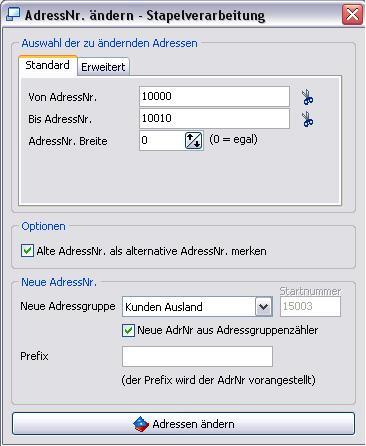
Von AdressNr. / Bis AdressNr.: Geben Sie die Von-/Bis-Daten der Adressnummern, die geändert werden sollen, ein.
AdressNr. Breite: Belassen Sie die "0" im Feld AdressNr. Breite, wenn unabhängig der Stellenanzahl der Adressnummern die Änderung durchgeführt werden soll. Wenn von der Änderung nur Adressnummern betroffen sein sollen, die eine bestimmte Breite aufweisen, dann wählen Sie hier die Stellenanzahl.
Alte AdressNr. als alternative AdressNr. merken: Wenn die "alte" Adressnummer in das Adressregister Alternative AdressNr. geschrieben werden soll, muss das Kontrollkästchen Alte AdressNr. als alternative AdressNr. merken aktiviert werden. Vorteil: Die "alte" Adressnummer kann weiterhin bei der Adress-Suche - auch im Beleg - verwendet werden.
Neue Adressgruppe, Neue AdrNr. aus Adressgruppenzähler, Prefix: Soll die Adressgruppe nicht geändert werden, wählen Sie <keine Änderung>. Das Kontrollkästchen Neue AdrNr aus Adressgruppenzähler kann nicht mehr aktiviert werden. Es wird keine Startnummer angezeigt. Es muss aber ein Eintrag in das Feld Prefix. Beispiel: Prefix erhält den Eintrag 66. Die neuen Adressnummern würden dann 6610000, 6610001, 6610002 erhalten.
Soll die Adressgruppe geändert werden, wählen Sie die neue Adressgruppe aus. Das Feld Startnummer zeigt Ihnen die nächste zu erzeugende Adressnummer in der gewählten Adressgruppe. Es ist ein reines Infofeld und kann hier nicht geändert werden. Zusätzlich zur Auswahl der Adressgruppe muss entweder:
das Kontrollkästchen Neue AdrNr. aus Adressgruppenzähler aktiviert werden (neue Adressnummern werden ab der angezeigten Startnummer erzeugt), also 15003, 15004, 15005 usw.
oder
das Kontrollkästchen Neue AdrNr. aus Adressgruppenzähler wird nicht akitviert. Dann muss aber ein Prefix eingetragen werden. Beispieleintrag: 66. Die neuen Adressnummern würden dann mit "66" beginnen, also: 6615003, 6615004, 6615005 usw.
Register Erweitert - SQL-Anweisung eingeben
Es müssen gute SQL-Kenntnisse vorhanden sein. Wird ein eigenes SQL verwendet, werden evt. Eingaben bei Von AdressNr./Bis AdresNr. ignoriert. Durch SQL-Anweisungen können Adressnummern mit z.B. bestimmten Zahlen-/Zeichenreihen innerhalb der Adressnummern gesucht und entsprechend der Daten im Bereich Neue AdressNr. geändert werden.
Geben Sie die SQL-Anweisung in das Feld ein und aktivieren Sie das Kontrollkästchen Eigenes SQL verwenden.
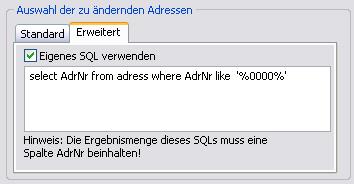
Hier im Beispiel wird innerhalb der Adressnummern die Zahlenkette 0000 gesucht.
Änderung durchführen
Sind alle Daten eingetragen bzw. ausgewählt worden, klicken Sie auf den Button Adressen ändern. Wurden Eintragungen vergessen oder nicht korrekt, werden Sie darauf aufmerksam gemacht. Sind die Daten "programmtechnisch" OK, wird Ihnen die Anzahl der zu ändernden Adressen angezeigt. Wenn Sie den Vorgang starten, wird die Änderung durchgeführt. Warten Sie den Bearbeitungsvorgang unbedingt ab. Die Änderungen sehen Sie dann im rechten Textbereich. Wie zuvor erwähnt, werden dabei auch die Adressnummern in den Belegen geändert.
Hier im Beispiel wurde die Änderung anhand der SQL-Anweisung durchgeführt. Die Zahlenkette "0000" wurde in drei Adressnummern gefunden. Die Suche erstreckte sich auf sämtliche Adressnummern - ohne Einschränkung. Die Änderungen wurden entsprechend der Einstellung im Bereich Neue AdressNr. durchgeführt.
info@visigate.de - visigate© Software GmbH - Bremen - www.visigate.de